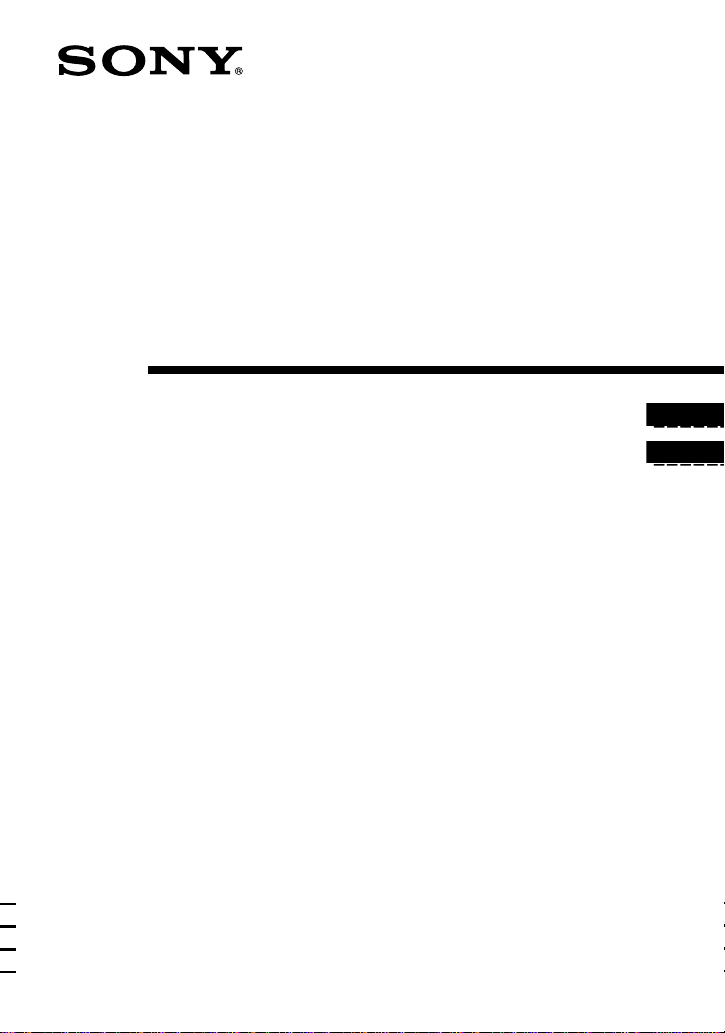
3-062-474-41(1)
DirectCD
™
Istruzioni per l’uso del software_____________________
Gebruiksaanwijzing voor de software ________________
IT
NL
MVC-CD1000
©2000 Sony Corporation
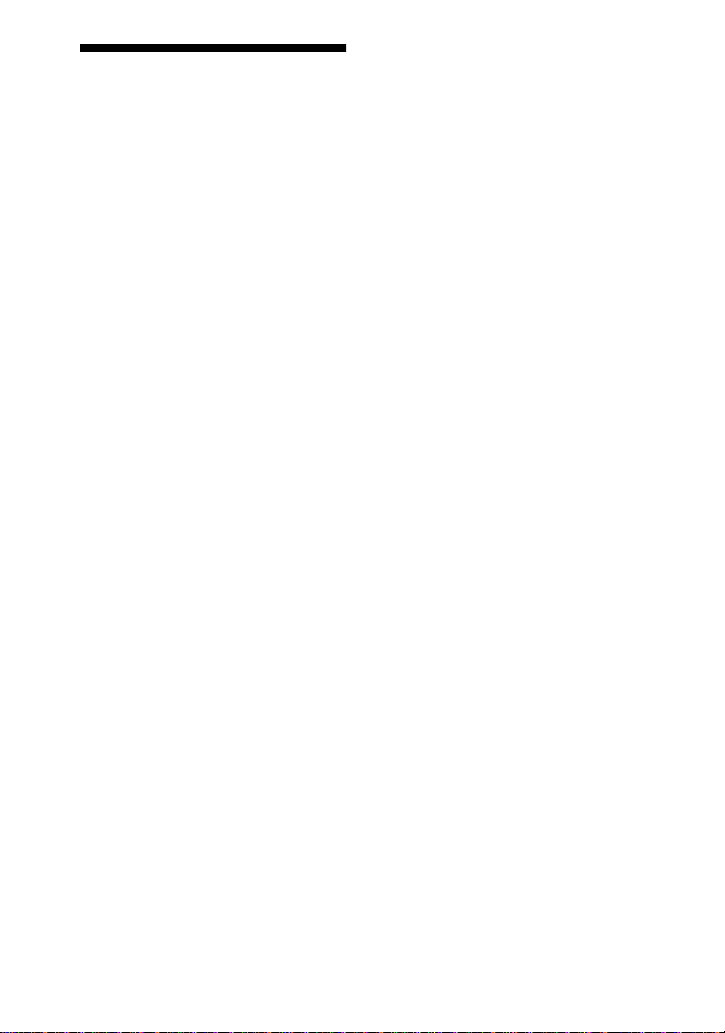
Informazioni per gli
utenti
Programma © Copyright 1999
Adaptec, Inc. Tutti i diritti riservati./
Documentazione ©2000 Sony
Corporation
Tutti i diritti riservati. Questo manuale
o il software descritto al suo interno
non possono, per intero o in parte,
essere riprodotti, tradotti o adatt ati
come formati leggibili da computer
senza previa autorizzaz io ne scritta da
parte di Sony Corporatio n.
IN NESSUN CASO SONY
CORPORATION POTRA' ESSERE
RITENUTA RESPONSABILE PER
DANNI CASUALI, CONSEG UENTI
O SPECIALI, BASATI SU
ILLECITO, CONTRATTO O ALTRO,
DERIVANTI O COLLEGATI A
QUESTO MANUALE, AL
SOFTWARE O AD ALTRE
INFORMAZIONI QUI CONTENUTE
O ALL'USO DI ESSI.
Sony Corporation si ri serva il diritto di
modificare il manuale o le
informazio ni in esso contenute in
qualunque momento senza preavviso.
Marchi
Adaptec è un marchi o r egis tr at o di
•
Adaptec, Inc.
Easy CD Creator e DirectCD sono
•
marchi di Adaptec, Inc.
Microsoft
•
Microsoft Corporation, registrati
negli Stati Uniti e in altri paesi.
Macintosh e Power PC
•
di Apple Computer, Inc. registrati
negli Stati Uniti e in altri paesi.
Tutti gli altri nomi di prodotti
•
riportati in questo manuale possono
essere marchi commerciali o marchi
registrati delle rispettive società.
Inoltre, “™” e “®” non sono
menzionati in ogni caso in questo
manuale.
e Win dows sono marchi di
sono marchi
Il software qui de scritto può inoltre
essere sottoposto ai termini di un
accordo di lice nza utente separato.
2-IT
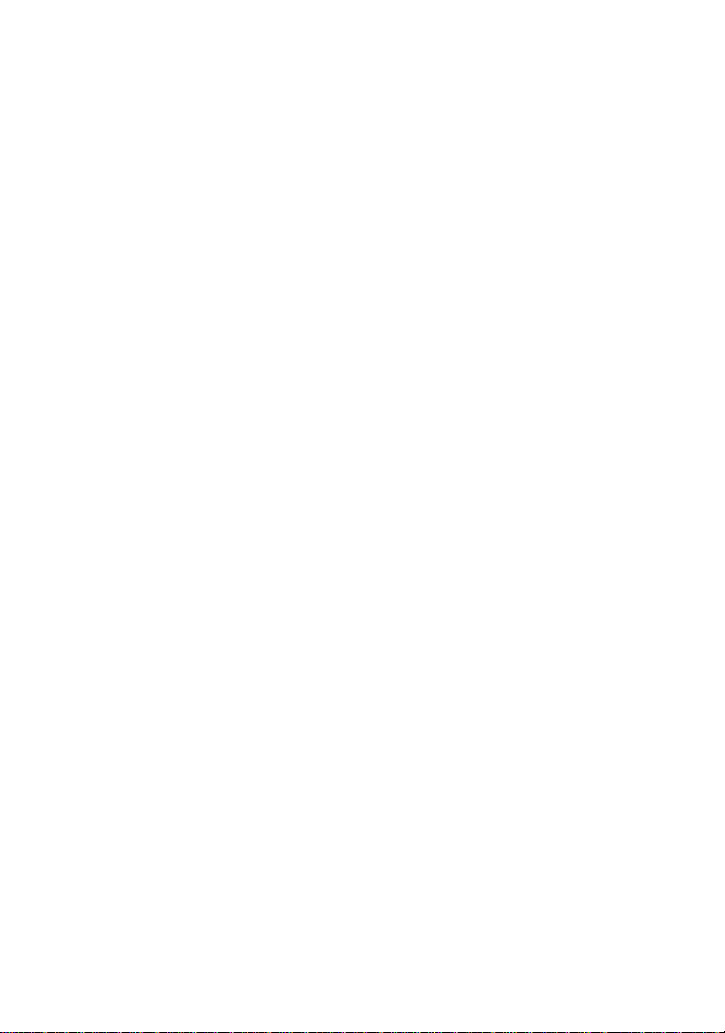
Indice
Informazioni per gli utenti ...............2
Introduzione . ... .................... ... ... .......4
Installazione di DirectCD ................5
Utilizzo di DirectCD ................... ....8
Rimozione del disco ......................12
Modifica di dati in un disco ...........13
3-IT
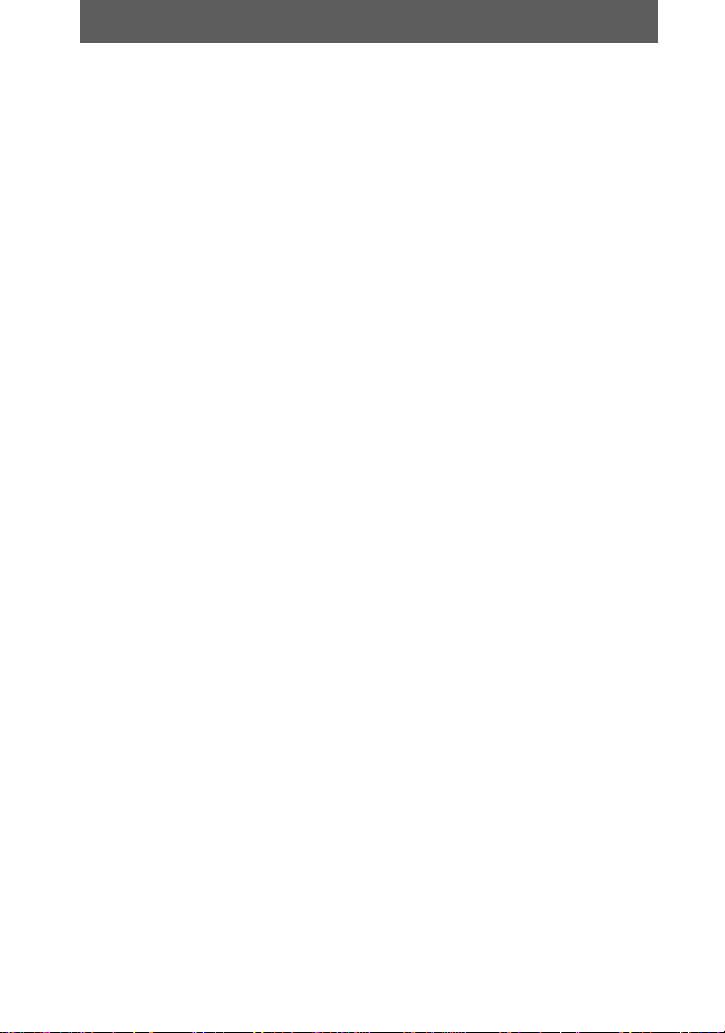
Introduzione
Questo manua le descrive le procedure per l'inst allazione e l'uso de ll' applicazione
software DirectCD fornita insieme all'MVC-CD1000. Nel caso in cui le spiegazioni
descritte in questo manuale fossero diverse da quelle indicate sul file PDF presente
nel CD-ROM, seguire le spiegazioni riportate in questo manuale.
Nota
Non è possibile installare DirectCD su un computer Macintosh.
che è stato finalizzato, copiare Adaptec UDF Volume Access contenuto nel CD-ROM (SPVD-001)
fornito con l'MVC-CD1000 nella cartella di sistema del personal computer e riavviare il PC.
Una volta installata l'unità USB nel PC (per dettagli sull'installazione, fare
riferimento alle istruzioni per l'uso dell'MVC-CD1000) e collegato l'MVC-CD1000 e
il personal computer con il cavo USB, è possibile eseguire le seguenti operazioni:
Inviare immagini con l'MVC-CD1000 al personal computer e visualizzarle
•
direttamente sul PC. (La finalizzazione non è richiesta.)
Inserire immagini cattura te dal p ersona l comput er in un dis co e re alizzar e un album
•
di fotografie.
Leggere e scrivere direttamente le immagini con l'MVC-CD1000 nell'uni tà CD -R/
•
CD-RW, senza eseguire la finalizz az ione.
Si raccomanda l'uso dell'ambiente Windows per DirectCD
MMX Pentium a 166 MHz o superiore (se si utilizza DirectCD c on l 'MV C-
•
CD1000: MMX Pentium a 200 MHz o superiore)
32 MB o più di RAM
•
45 MB o più di spazio l ibero su disco fisso
•
Monitor con riso l uzione 800×600 e 256 colori
•
Microsoft Internet Explorer 4.01 o successiva
•
Per leggere il disco
4-IT
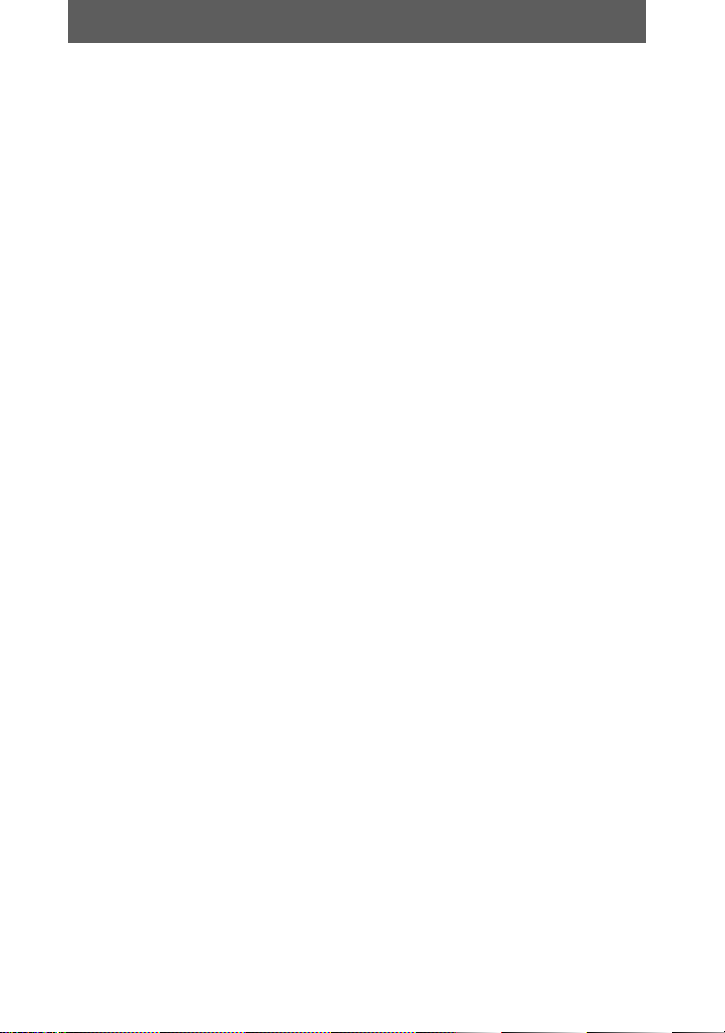
Installazione di DirectCD
Quando si utilizza un'unità CD-ROM
•
Se si desidera solo visualizzare immagini sul disco finalizzato in un'unità
CD-ROM, non è richiesto l'uso di DirectCD. Se si legge o scrive immagini su un
disco non finalizzat o, è necessario collegare l'MVC-CD1000 al personal computer
con il cavo USB e installare DirectCD sul PC. Per dettagli sulla connessione USB,
fare riferimento alle istruzioni per l'uso dell'MVC-CD1000.
Quando si utilizza un'unità CD-R o CD-RW
•
Selezionare una delle seguenti modal ità i n base alla configurazi one del proprio PC.
— Nel caso un sof twa re d i sc rit tura no n sia st ato inst al lat o s ul pers onal co mpu ter, è
possibile installare DirectCD sul proprio PC.
— Nel caso sia stato installato sul proprio PC un DirectCD di una versione
differente da quella qui riportata, è possibile installare la versione DirectCD
inclusa nel CD-ROM. Non è po ssibile utilizzare nessun'altra versione di
DirectCD con l'MVC-CD1000. Nel caso si installi la versione DirectCD qui
fornita, la v ersione di DirectCD preceden t emente installata verrà aggiornata.
— Nel caso sia stato installato sul proprio PC un software di scrittura diverso da
DirectCD, è necessario disinstallarlo prima di installare DirectCD. Se si
desidera utilizz are il software di scri t tura, non installare DirectCD. No n è
possibile utilizzar e l'MVC-CD1000 con D i rectCD.
Nota
L'utilizzo di Direct CD potrebbe ris u ltare difficoltoso a causa del l 'unità CD-R o CD-RW.
5-IT
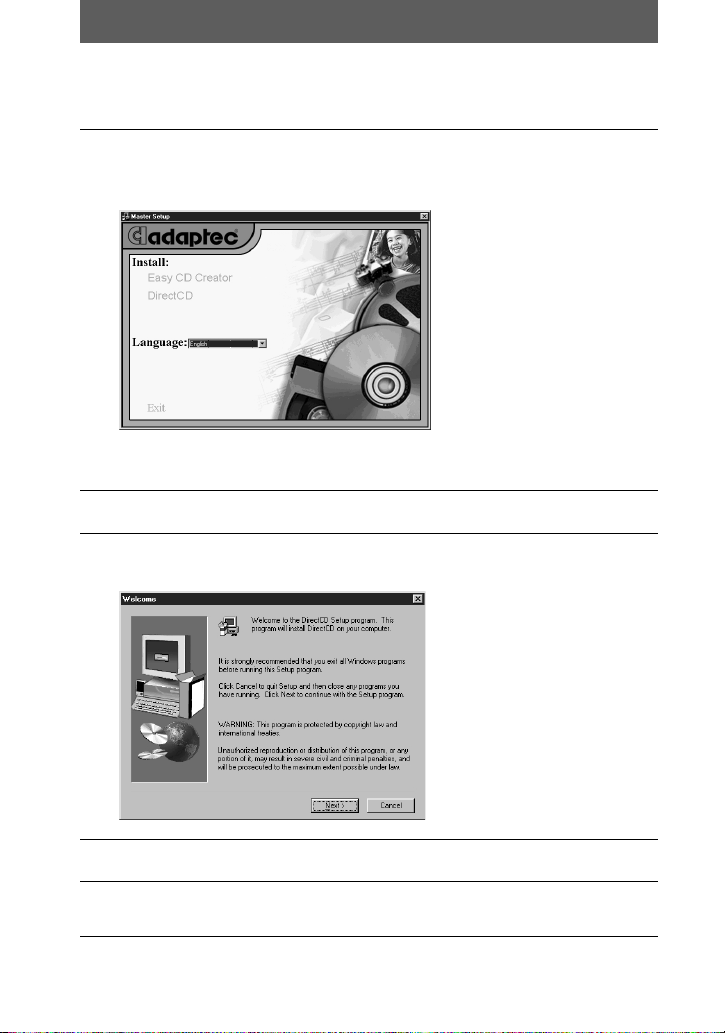
Per utenti Windows 98
Seguire i passaggi sotto riportati per installare DirectCD. In questo manuale sono
state utilizzate illustrazioni della versione inglese.
Accendere il personal computer e inserire il CD -ROM fornito
1
(SPVD-001) nell'unità CD-ROM.
La seguente finestra appare sullo schermo.
Se la finestra sopra indicat a non è visualizzata, avviare “SETUP. EXE” da l
CD-ROM.
Selezionare la lingua.
2
Fare clic su [DirectCD].
3
La finestra “Welcome” appare sullo schermo.
Fare clic su [Next].
4
Leggere attentamente il testo della finestra e accettare facendo clic
5
su [Yes].
6-IT
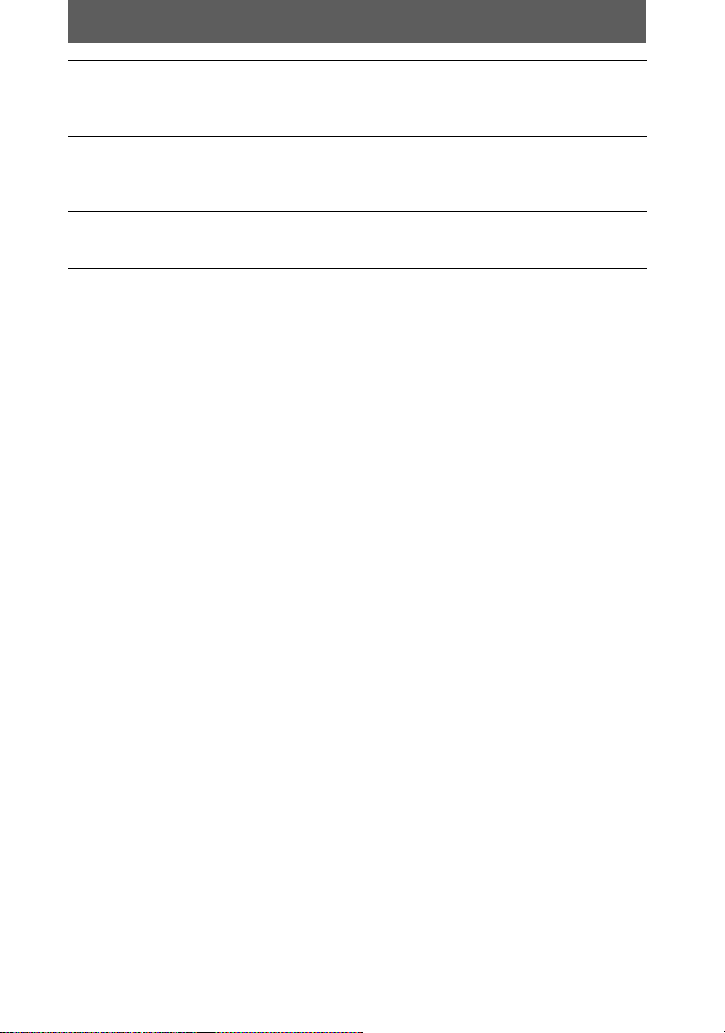
Controllare la directory nella quale DirectCD verrà installato.
6
Quando si install a DirectCD in un a directory diversa da quella di default, fare
clic su [Browse...], e selezionare la directory.
Fare clic su [Next].
7
Ha inizio l'avvio del programma. Quando l'installazione è completata, lo
schermo ritorna alla finestra visualizzata nel passaggio 1.
Fare clic su [Exit].
8
La finestra “Setup Complete” appare sullo schermo.
DirectCD sarà dis ponibile dopo aver riavviato il PC. Spuntare l'opzione [Yes ...,] e
poi fare clic su [Finish].
Informazioni su Easy CD Creator sono incluse nel CD-ROM fornito
Non è possibile utilizzare Easy CD Creator se l'MVC-CD1000 è coll egato al pers onal c omputer
•
con il cavo USB.
Assicurarsi di installare Easy CD Creator nella stessa versione di quella presente nel CD-ROM
•
fornito con DirectCD. Se viene install at a una versione diversa di Easy CD Creat or , Dire c tC D,
installato da CD-ROM, potrebbe non funzionare.
7-IT
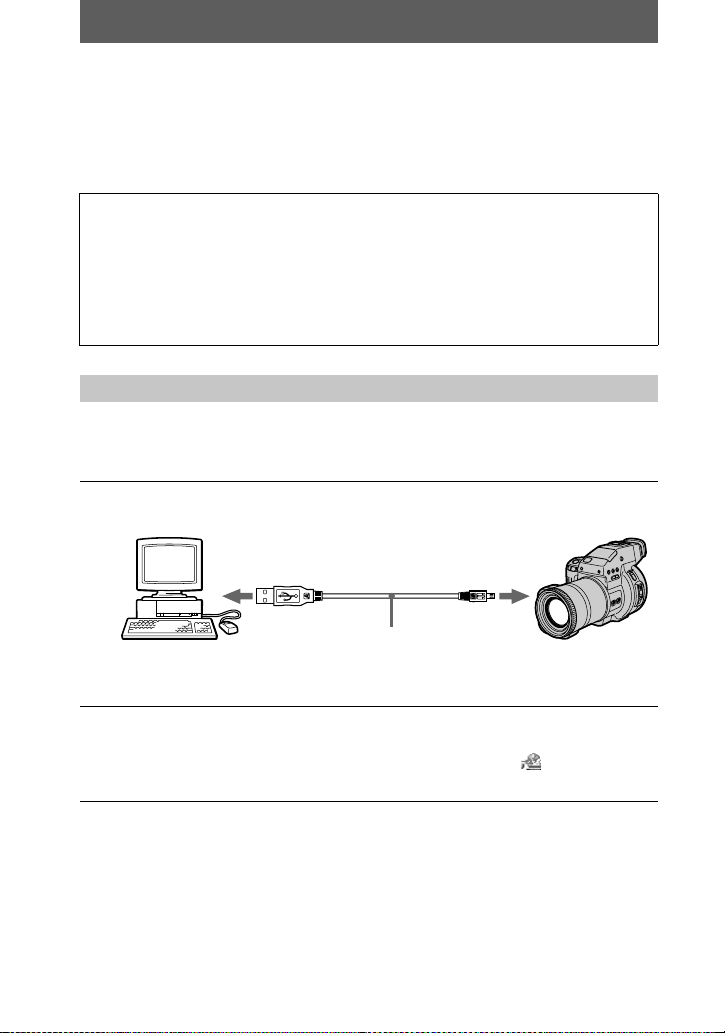
Utilizzo di DirectCD
E' necessario installa re l'unità USB nel pers onal computer per colle gare l'MVC-CD1000
al PC con il cavo USB. Per ulteriori dettagli su ll'installazione dell'unità USB e sull a
directory, consul t are le istruzioni per l'uso dell' M V C -C D 1000.
Nota
Quando si scrivono nuovi dati su disco, assicurarsi di
seguire la corretta procedura di rimozione del disco prima
di toglierlo dall'MVC-CD1000 (pag. 12). Se si rimuove il
disco o si scollega il cavo USB senza seguire la corretta
procedura, è possibile che i dati scritti su disco risultino
danneggiati.
Avvio di DirectCD
Quando si usa un nuovo disco o si regi stra una nuova immagine su un disco
finalizzato, è necessario formattare il disco (pag. 9).
Dopo aver avviato il computer, inserire un disco nell'MVC-CD1000,
1
e collegarlo al personal compu te r co n il cavo USB.
al connettore USB
Personal computer
Accendere l'MVC-CD1000 e il personal compute r.
2
Il messaggio “DirectCD Disc Ready” appare sullo schermo.
Se ciò non dovesse avvenire, fare doppio clic sull'icona CD sulla barra degli
strumenti di Windows che si trova nell'angolo inferiore dello schermo.
al jack DIGITAL I/O
cavo USB
Spingerlo fino ad avvertire
il rumore dello scatto in
posizione
8-IT

Formattazione di un disco
E' necessario formattare (inizializzare) un disco prima di registrarvi delle immagini.
Un disco Sony Mavica formattato può contenere circa 156 MB di dati.
Avviare DirectCD come descritto nella sezione precedente.
1
Dopo pochi seco ndi , apparirà una nuova sche rm ata con la richie st a: “Please
select the type of dis c you wish to create” .
Selezionare la prima opzione [Click here to create a data disc that
2
will be accessible through a drive letter ].
Adaptec DirectCD Wizard si avvia.
Nota
Non selezionare le altre opzioni. In caso contrario, non si potrà utilizzar e il disco con
l'MVC-CD1000.
Leggere il testo contenuto nella f in est ra “Welcome” e fare clic su
3
[Next].
Apparirà la finestra [Drive Information].
Leggere il testo contenuto nella finestra “Re corder Information” e
4
fare clic su [Next].
Apparirà la finestra “Format Disc”.
9-IT
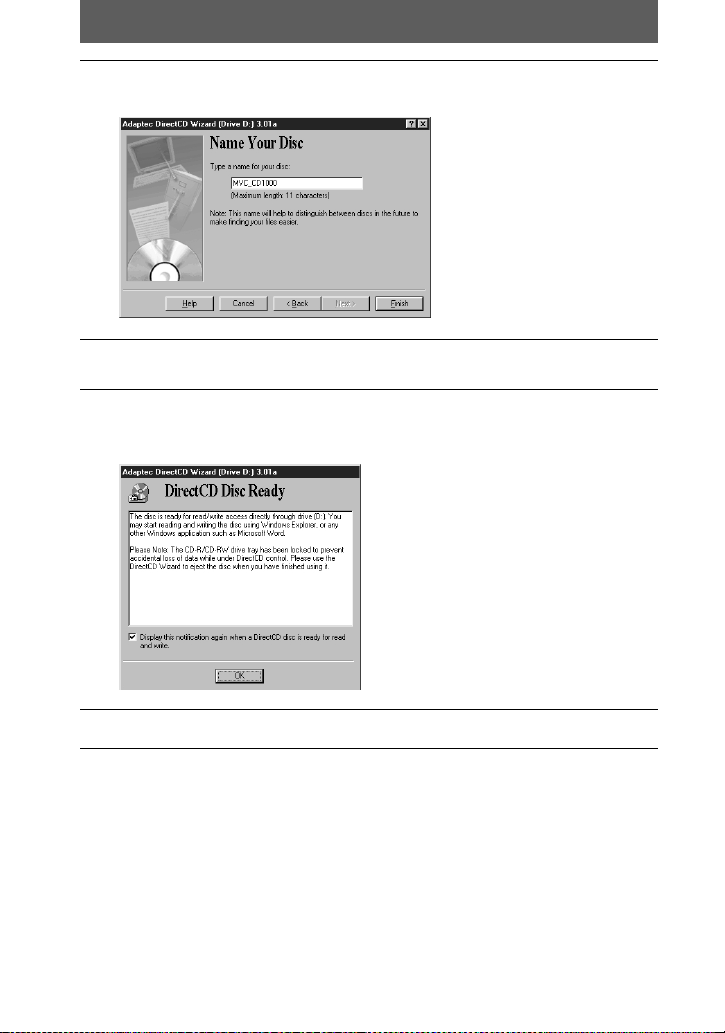
Nella finestra “Format Disc”, fare clic su [Next] per continuare.
5
Apparirà la finestra “Name Your Disc”.
Digitare il nome del disco che dovrà esse re al massimo di 11
6
caratteri.
Fare clic su [Finish].
7
Ha inizio la formattazione del disco. A formattazione completata, apparirà la
finestra “DirectCD Disc Ready”.
Fare clic su [OK ].
8
10-IT
